La barra de herramientas Filtro de gráficos en Draw
Haciendo clic sobre el botón Filtro ![]() de la barra de herramientas Imagen se desplegará la barra de herramientas flotante Filtro de gráficos (Figura 19) que pone a tu disposición once efectos de filtro.
de la barra de herramientas Imagen se desplegará la barra de herramientas flotante Filtro de gráficos (Figura 19) que pone a tu disposición once efectos de filtro.
Éstos trabajan sobre la visualización de la imagen, y puedes combinarlos a tu gusto. Se aplican a toda la imagen, no siendo posible aplicarlos sólo a una parte de la misma.
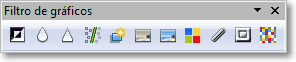
| Filtro | Acción |
|---|---|
 |
Original Los diferentes filtros se han aplicados sobre esta Imagen de referencia. |
 |
Invierte los valores de color de una imagen en color o los valores de brillo de una imagen en escala de grises (muestra el negativo de la imagen) |
 |
Reduce el contraste entre los píxeles vecinos, logrando así una falta de nitidez. Conocido también como desenfocar, puedes aplicarlo varias veces para reforzar el efecto. |
 |
Aumenta la nitidez de una imagen aumentando el contraste entre píxeles vecinos. Efecto conocido también como enfocar, los contornos se acentuarán, mucho más si lo aplicas varias veces. |
 |
Borra pixels individuales de una imagen, efecto conocido también como quitar ruido. Para ello compara cada pixel con sus vecinos, y reemplaza los valores extremos (aquellos que se desvían mucho en color) por un valor medio. La cantidad de información de la imagen no aumenta, salvo que al haber menos cambios de contraste nuestro cerebro puede ver mejor la imagen resultante. Este filtro tiende también a suavizar las imágenes. |
 |
Efecto que imita lo que puede suceder al tomar una fotografía en un lugar extremadamente iluminado, o si durante el revelado de una fotografía la luz es excesiva; en ambos casos se invierten los valores de brillo. Mediante un cuadro de diálogo define el grado porcentual de brillo por encima del cuál se deben solarizar los pixels. Selecciona Invertir para especificar si los pixels que se deben solarizar también han de invertirse |
 |
Efecto que le da a la imagen un aspecto similar al de las fotografías antiguas. Todos los pixels se establecen en sus valores grises, para después reducir la intensidad de los canales de color verde y azul para que la imagen final se muestre más oscura y más roja. El canal de color rojo no se cambia. Mediante un cuadro de diálogo podrás indicar el porcentaje de envejecimiento. |
 |
Mostrará un cuadro de diálogo para determinar el número de colores a los que se reducirá la imagen. Este efecto se basa en la reducción del número de colores. Hace que las fotos tengan aspecto de cuadros, dado que cuantos menos colores, más plana se mostrará la imagen. |
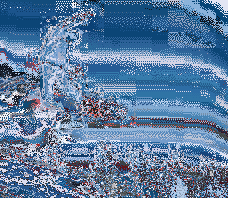 |
Convierte una imagen en formato pop-art. Mediante la aplicación de alineación de colores, la imagen adquiere un carácter completamente nuevo. Esta función, desgraciadamente, no parece funcionar correctamente en la actualidad. |
 |
Muestra la imagen como si fuese un dibujo al carboncillo. Los contornos de la imagen se dibujan en color negro y los colores originales se suprimen. |
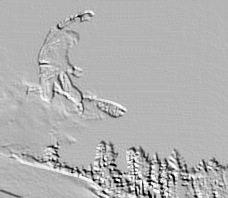 |
Muestra un cuadro de diálogo para la creación de relieves. Se puede elegir la posición de la fuente de luz imaginaria que determina el tipo de sombra creado y el aspecto de la imagen en relieve Fuente de luz: Especifica la posición de la fuente de luz. |
 |
Combina grupos pequeños de pixels en áreas rectangulares del mismo color. Cuanto mayores sean los rectángulos individuales, menor es el detalle de la imagen. Mejorar esquinas: Mejora el contraste de los cortes de color. |
| |
Si la imagen está vinculada, los filtros se aplican sólo a la vista actual; la imagen almacenada no se cambia. Al cerrar el documento, los efectos de filtrado se pierden. Si deseas almacenar los efectos, debes exportar la imagen para crear una copia con los filtros aplicados (Archivo > Exportar) En cambio, si la imagen está incrustada en el documento, todos los filtros se aplicarán directamente sobre la misma. Podrás deshacer los cambios mediante el comando Edición > Deshacer. Una vez guardado y cerrado el documento los cambios serán permanentes, y no se podrán deshacer los filtros en sesiones posteriores. |